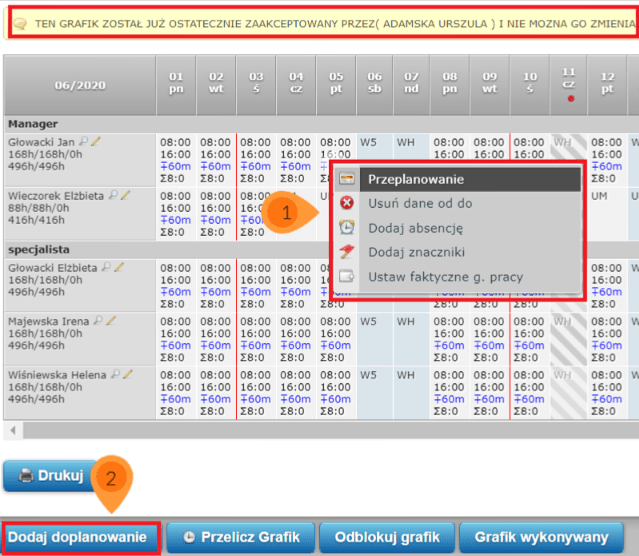Pomoc
- Podstawy
- Wnioski
- Pracownicy
- Grafik Planowany (GP)
- Grafik Wykonywany (GW)
- Powiadomienia
- Raporty
- Firma
- Obowiązki managera
- Inne
Zaplanowanie i zatwierdzenie grafika planowanego swojego zespołu (przed początkiem miesiąca)
Najpóźniej do 7 dni roboczych przed początkiem kolejnego miesiąca należy sporządzić grafik planowany dla swojego zespołu. Następnie trzeba go sprawdzić z przepisami prawa pracy i kolejno zatwierdzić.
Przykład: grafik na czeriwec 2020 r. powinien być zaplanowany i zatwierdzony do 23 maja.
Wykonaj:
- 1Otwórz grafik
-
Otwórz grafik planowany w danym miesiącu
- 2Wstaw absencje
-
Wstaw ewentualne absencje.
Jeśli mamy informacje, że pracownik będzie miał absencje, np. urlop wypoczynkowy, dodajemy to poprzez użycie funkcji "Dodaj absencję". W tym celu klikamy na dniu, od którego chcemy dodać absencję (rys. 1, [1]) , następnie wywołujemy polecenie "Dodaj absencję" [2]. Kolejno uzupełniamy informacje o rodzaju absencji, czasie trwania i zapisujemy zdarzenie (rys. 2).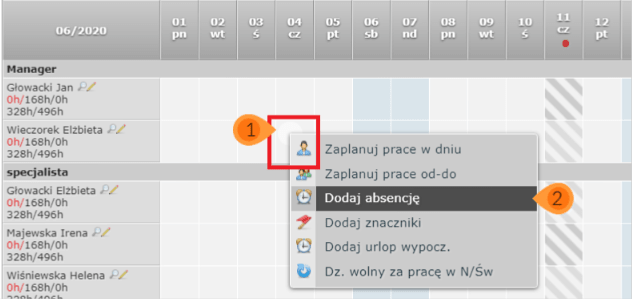
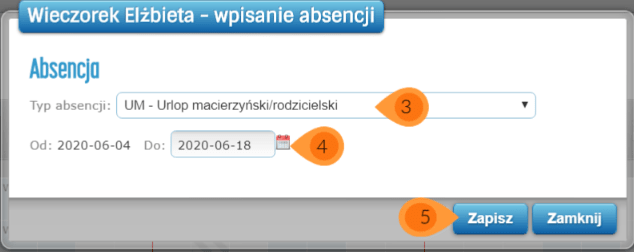
- 3Zaplanuj pracę dla podległego zespołu
-
Najszybciej możemy to zrobić poprzez użycie funkcji Generuj Grafik. Wybieramy polecenie "Generuj grafik" (rys. [1]), następnie zaznaczmy pracowników [2], ustawiamy zmianę [3] i zapisujemy [4]
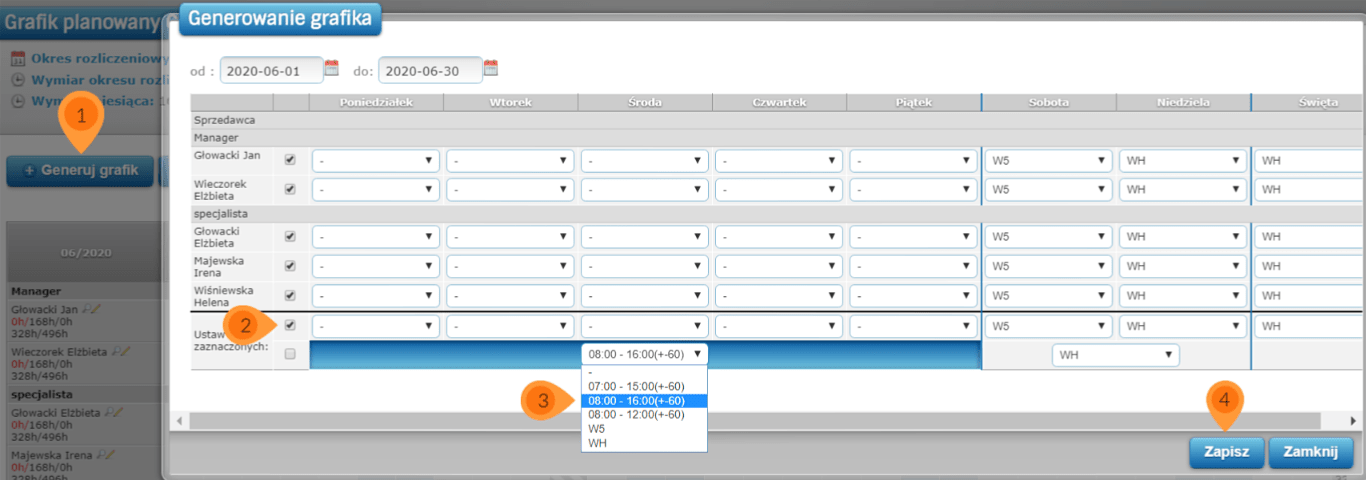 Funkcja ta domyślnie wstawi pracę na cały miesiąc z pominięciem sobót, niedziel, świąt oraz ewentualnych absencji pracownika (jeśli zostały wstawione wcześniej).
Funkcja ta domyślnie wstawi pracę na cały miesiąc z pominięciem sobót, niedziel, świąt oraz ewentualnych absencji pracownika (jeśli zostały wstawione wcześniej).
Wynik poprzednich operacji na grafiku przedstawiono na rys.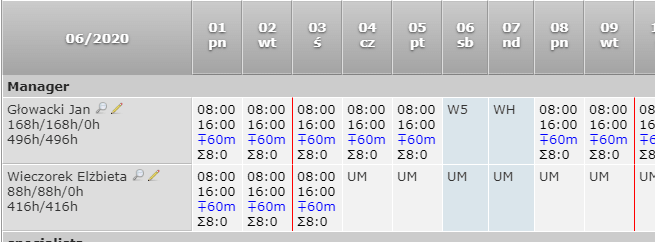
- 4Sprawdź ewentualne przekroczenia przepisów Prawa Pracy
-
Używając funkcji "Przelicz grafik" (rys., [1]) sprawdzamy potencjalne złamania lub naruszenia przepisów Prawa Pracy. Jeśli nad grafikiem pokaże się komunikat "Brak powiadomień" [2] możemy zatwierdzać grafik [3].
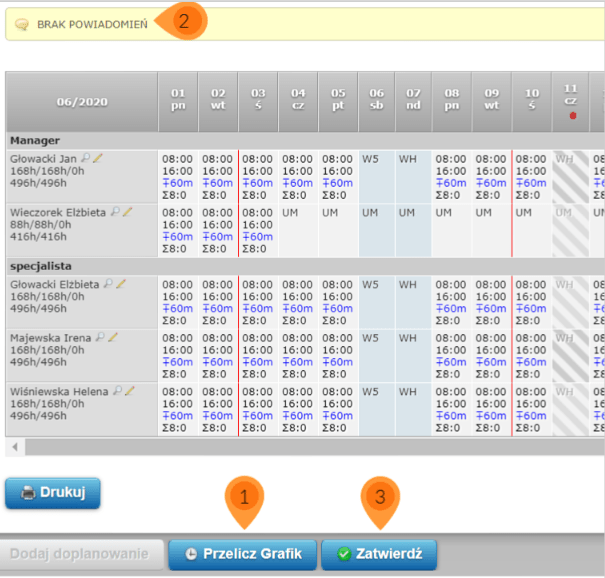 Jeśli pojawią się jakieś błędy, należy skorygować pracę a następnie znowu przeliczyć grafik.
Jeśli pojawią się jakieś błędy, należy skorygować pracę a następnie znowu przeliczyć grafik.
- 5Zatwierdź grafik
-
Zakończenie etapu planowania harmonogramu pracy dla podległego zespołu kończymy zatwierdzeniem grafika planowanego poprzez wywołanie polecenia "Zatwierdź" (rys. [3]). Operacja ta ponownie sprawdza czy w grafiku są ewentualne błędy i jeśli ich nie będzie, oznacza grafik jako "Zatwierdzony". Po poprawnym zatwierdzeniu grafiku, nad jego kalendarzem, otrzymamy informację (rys.):

Grafik planowany [GP] jest w stanie zatwierdzonym, co oznacza, że:
- edycja grafika jest ograniczona - np. nie ma możliwości grupowego dodawania pracy
- na kopii GP powstał Grafik Wykonywany [GW].
Na zatwierdzonym grafiku planowanym mamy następujące możliwości (rys.):
- dokonywania pojedynczych korekt poprzez użycie funkcji "Przeplanowanie" [1];
- usuwanie pracy f. Usuń dane od do" - np. w przypadku przeniesienia pracownika do innego obiektu lub zakończenia umowy - [1];
- dodawanie absensji [1];
- dodawanie znaczników [1];
- ustawianie faktycznych godzin pracy - w przypadku elastycznych godzin pracy [1];
- dodawanie pracy dla pracowników nowo zatrudnionych lub przeniesionych z innych zespołów "Dodaj doplanowanie" - [2];